
Penerimaan rangkaian untuk iPhone telah menjadi lebih penting berbanding sebelum ini. Tanpa isyarat rangkaian yang mantap, pengguna akan mengalami pelbagai isu, daripada panggilan terputus kepada prestasi dalam talian yang terhad. Ini boleh mengganggu terutamanya jika mereka menjangkakan mesej segera atau perlu membuat panggilan semasa kecemasan. Berita baiknya ialah anda boleh menggunakan banyak petua buat sendiri untuk meningkatkan isyarat rangkaian iPhone anda. Baca untuk lebih lanjut.
- Mulakan semula iPhone anda
- Gunakan panggilan Wi-Fi
- Tukar cara anda memegang iPhone
- Pastikan bateri anda dicas
- Bersihkan atau gantikan kad SIM anda
- Pastikan iPhone dikemas kini
- Melabur dalam Penggalak Selular
1. Mulakan semula iPhone anda
Terdapat kes apabila iPhone tidak bersambung secara automatik ke menara sel terdekat atau terkuat berdekatan. Anda akan melihat ini jika anda sentiasa menukar lokasi dan iPhone anda menghadapi kesukaran dengan penerimaan.
Cara terbaik untuk menangani isu ini adalah dengan memulakan semula iPhone anda. Memulakan semula sistem anda akan memaksa iPhone anda mencari isyarat terbaik di kawasan tersebut. Ia juga boleh menghapuskan sebarang gangguan atau isu sementara yang menjejaskan keupayaan peranti anda untuk mengekalkan sambungan yang stabil.
Begitu juga, menghidupkan dan mematikan mod Pesawat anda membantu dengan isu penerimaan. Ia berbuat demikian dengan memulakan semula modem Wi-Fi, Bluetooth dan rangkaian selular, membolehkan mereka mencari isyarat paling mantap berdekatan.
2. Gunakan panggilan Wi-Fi
Panggilan Wi-Fi membolehkan pengguna iPhone membuat dan menerima panggilan serta menghantar mesej teks menggunakan sambungan Wi-Fi dan bukannya rangkaian selular. Teknologi revolusioner ini telah memberi manfaat di kawasan dengan penerimaan yang lemah, menawarkan isyarat tanpa gangguan selagi terdapat sambungan internet.
Untuk mengaktifkan ciri panggilan Wi-Fi iPhone anda, ikut langkah berikut:
- Pergi ke apl Tetapan pada iPhone anda.
- Tatal ke bawah dan ketik Telefon.
- Pilih Panggilan Wi-Fi → Togol pada Panggilan Wi-Fi pada iPhone Ini.
- Ketik Dayakan untuk mengesahkan pilihan anda.
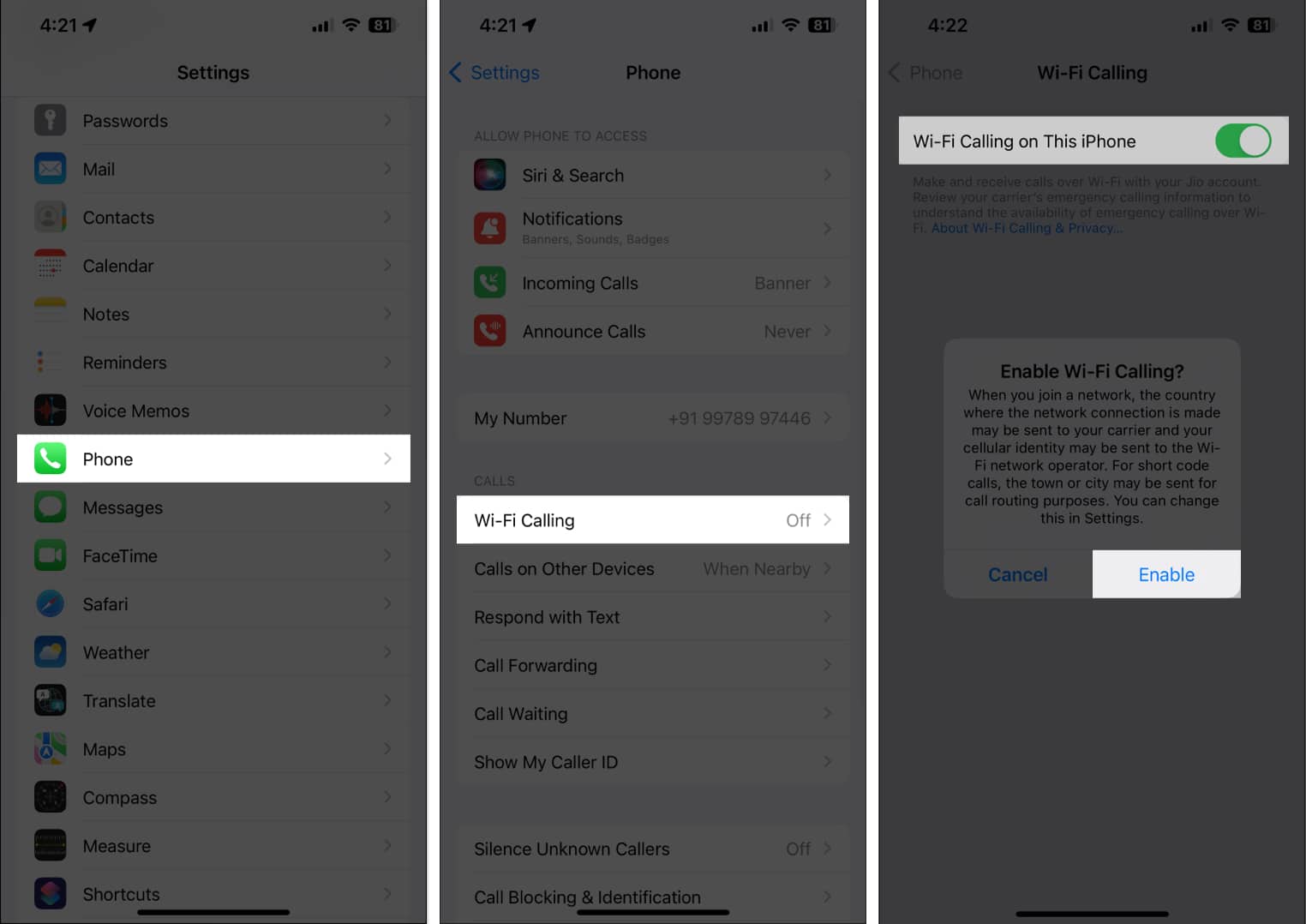
Mungkin terdapat kes di mana anda mesti memasukkan atau mengesahkan alamat anda untuk perkhidmatan kecemasan. Tambah atau simpan lebih banyak rangkaian Wi-Fi untuk mengaktifkan ciri ini dengan iPhone.
Malangnya, ciri ini bukanlah penyelesaian jangka panjang yang sangat baik, terutamanya jika anda menggunakan Wi-Fi anda untuk bekerja, panggilan Wi-Fi akan memburu lebar jalur pada rangkaian anda, memperlahankan prestasi penyemakan imbas.
3. Tukar cara anda memegang iPhone
Cara anda memegang peranti anda bukanlah penyelesaian yang paling celik teknologi dalam senarai ini, tetapi ia patut disebut.
iPhone mempunyai antena yang terletak terbina dalam. Anda mungkin menutup antena anda dan menyekat isyarat peranti anda secara tidak sengaja, menyebabkan penerimaan rangkaian yang lemah. Cari antena iPhone anda dan elakkan menutupnya apabila memegang peranti anda.
Malangnya, kedudukan antena tidak universal pada semua model iPhone. Sesetengah model iPhone mempunyai antena di sisinya, manakala yang lain berdekatan dengan kamera belakang.
Sementara itu, sarung telefon juga mungkin mengganggu penerimaan anda, terutamanya jika anda menggunakan yang tebal atau yang mempunyai komponen logam. Cuba alih keluar sarung anda apabila anda menghadapi isu rangkaian dan lihat sama ada ia akan memberi kesan ketara kepada isyarat anda.
4. Pastikan bateri anda dicas
Secara amnya, bateri yang rendah menjejaskan prestasi keseluruhan iPhone. Jadi, dinasihatkan untuk mengekalkan hayat bateri yang optimum dan membawa pengecas atau bank kuasa semasa kecemasan. Selain itu, terdapat cara untuk membantu peranti anda menjimatkan kuasa. Dengan cara itu, anda boleh membuat panggilan kecemasan atau menghantar teks segera pada bila-bila masa.
Beberapa amalan terbaik untuk menjimatkan bateri ialah mengurangkan kecerahan skrin anda, menyahaktifkan pemberitahuan tolak, menutup apl latar belakang dan menggunakan Bluetooth atau NFC hanya apabila perlu. Walaupun iPhone yang lebih baharu mempunyai hayat bateri yang lebih lama, penjimatan kuasa mestilah menjadi tabiat untuk mengekalkan jangka hayatnya.
5. Bersihkan atau gantikan kad SIM anda
Selama beberapa dekad, kad SIM telah membenarkan pengguna mudah alih membuat panggilan, menghantar mesej teks dan, semasa ia berkembang, menyambung kepada perkhidmatan Internet. Malangnya, kita sering terlepas pandang apa yang ada pada kad SIMmemandang rendah perkara yang boleh berlaku apabila rosak, haus atau kotor.
Jika kad SIM anda menyebabkan prestasi rangkaian yang lemah, penggantian bukan selalu penyelesaiannya.
- Periksa sama ada ia kotor dan bersih jika perlu. Cara terbaik untuk membersihkan adalah menggunakan lap pembasmi kuman atau kapas dengan sedikit alkohol gosok.
- Masukkan semula dan semak sama ada ia akan meningkatkan penerimaan peranti anda.
- Jika ia sudah lama atau rosak, sebaiknya ganti.
Berita baiknya ialah anda boleh menukar kad SIM anda tanpa menukar nombor. Lawati pembekal anda untuk perkhidmatan ini dan dapatkannya secara percuma atau dengan harga yang kecil.
6. Pastikan iPhone dikemas kini
Kemas kini perisian secara amnya menyediakan keselamatan dan peningkatan prestasi, termasuk keupayaan rangkaian anda. Mengabaikan kemas kini ini boleh menyebabkan sambungan yang lebih lemah, menjejaskan komunikasi walaupun dengan menara sel berdekatan.
Lakukan kemas kini perisian secara kerap. Juga, biasakan untuk menyemak kemas kini yang belum selesai dan naik taraf dengan sewajarnya.
7. Melabur dalam Penggalak Selular
Jika tiada satu pun daripada langkah penyelesaian masalah asas berfungsi, melabur dalam penggalak isyarat mungkin merupakan pilihan terbaik. Secara amnya, peranti ini membantu meningkatkan kualiti panggilan telefon bimbitkelajuan penerimaan teks dan sambungan internet, tidak kira di mana ia dipalamkan.
Satu-satunya kaveat dengan penggalak selular ialah harganya, antara $200 hingga $1,200. Selain itu, anda tidak akan dapat menggunakannya untuk panggilan kecemasan jika anda berada di luar. Walau bagaimanapun, ia adalah berharga jika anda bergantung pada telefon bimbit anda untuk bekerja, seperti jika anda sentiasa membuat panggilan perniagaan.
Penerimaan sel adalah penting, terutamanya dalam kecemasan. Sentiasa periksa peranti anda apabila anda mengesyaki anda menerima mesej tertunda. Dengan cara itu, anda menangani sebarang isu dengan segera dan memastikan keupayaan rangkaian yang kukuh ke mana sahaja anda pergi.
Kesimpulan
Kesimpulannya, memastikan isyarat rangkaian yang kukuh untuk iPhone anda adalah penting dalam era digital hari ini, kerana ia secara langsung memberi kesan kepada keupayaan anda untuk terus berhubung dan berkomunikasi dengan berkesan. Dengan menggunakan helah DIY mudah ini, anda boleh memastikan rangkaian anda kukuh dan berjalan.
Baca lebih lanjut:
- Cara untuk meningkatkan isyarat WiFi pada iPhone dan iPad
- Cara mengaktifkan dan menggunakan eSIM pada iPhone: Panduan terperinci
-
Sebab untuk menggunakan iPhone dwi SIM
Pembaca seperti anda membantu menyokong iGeeksBlog. Apabila anda membuat pembelian menggunakan pautan di tapak kami, kami mungkin mendapat komisen ahli gabungan. Baca lagi.